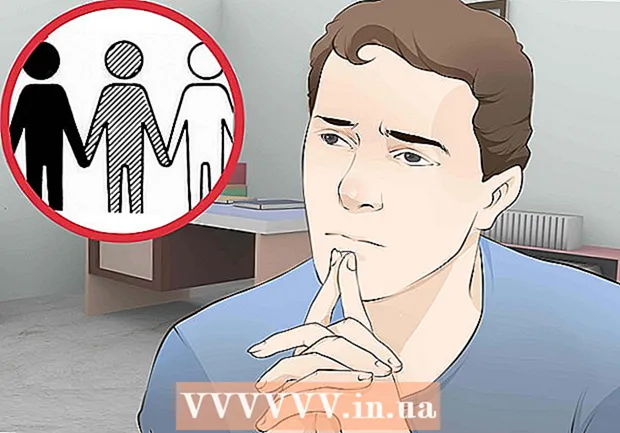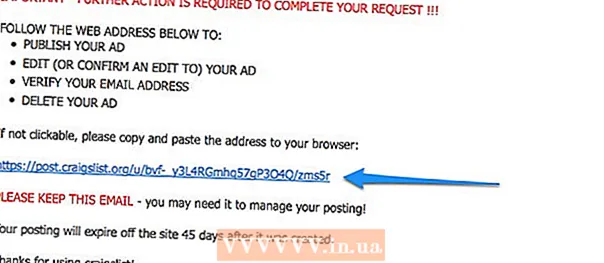Autors:
Mark Sanchez
Radīšanas Datums:
2 Janvārī 2021
Atjaunināšanas Datums:
29 Jūnijs 2024
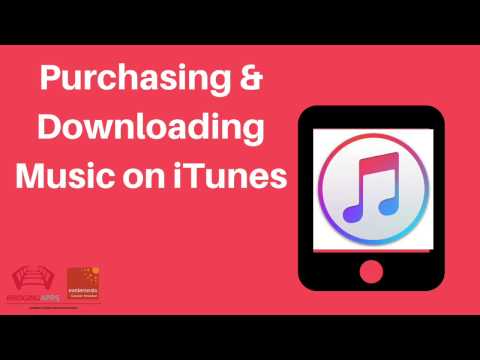
Saturs
- Soļi
- 1. daļa no 3: iestatīšana pirms skatīšanās
- 2. daļa no 3: Mūzikas pirkšana iTunes
- 3. daļa no 3: izpirkt dāvanu kartes
- Padomi
- Brīdinājumi
Ja esat Apple lietotājs, mūzikas pirkšanai iTunes vajadzētu būt vienkāršai. Tomēr, apsverot nepieciešamību iestatīt Apple ID, pievienot maksājuma veidu un meklēt mūziku, to visu ir ļoti viegli sajaukt. Neatkarīgi no tā, vai pērkat mūziku savam iPad, iPhone vai citai Apple ierīcei, mūzikas pirkšana iTunes ir lielisks veids, kā atrast jaunus māksliniekus un atbalstīt iecienītākos māksliniekus.
Soļi
1. daļa no 3: iestatīšana pirms skatīšanās
 1 Izveidojiet Apple ID. Lai to izdarītu, dodieties uz Apple vietni un izveidojiet kontu. Izveidoto Apple ID var izmantot jebkurā Apple ierīcē.
1 Izveidojiet Apple ID. Lai to izdarītu, dodieties uz Apple vietni un izveidojiet kontu. Izveidoto Apple ID var izmantot jebkurā Apple ierīcē. - Lai iegūtu Apple ID, jums jānorāda pilns vārds, dzimšanas datums un e -pasta adrese. Jums tiks lūgts izvēlēties ID (piemēram, veidojot e -pasta kontu) un ievadīt trīs drošības jautājumus, lai aizsargātu savu kontu. Būtu arī prātīgi pievienot rezerves e -pasta adresi gadījumam, ja jūsu konts tiek uzlauzts vai aizmirstat paroli.
 2 Dodieties uz iTunes veikalu. ITunes ikona izskatās kā violeti rozā piezīme uz balta fona. Kad tiek palaista iTunes, loga augšējā labajā stūrī atrodiet Veikals. Noklikšķiniet uz tā, lai ieietu veikalā.
2 Dodieties uz iTunes veikalu. ITunes ikona izskatās kā violeti rozā piezīme uz balta fona. Kad tiek palaista iTunes, loga augšējā labajā stūrī atrodiet Veikals. Noklikšķiniet uz tā, lai ieietu veikalā. - Mobilajā ierīcē iTunes lietotnes ikona uz balta fona parādās kā violeti rozā piezīme.
 3 Ja, mēģinot pierakstīties, jums tiek prasīts ievadīt savu Apple ID, dariet to. Ja jūs tikko izveidojāt savu Apple ID tajā pašā kontā, iespējams, jums nebūs atkārtoti jāievada akreditācijas dati.
3 Ja, mēģinot pierakstīties, jums tiek prasīts ievadīt savu Apple ID, dariet to. Ja jūs tikko izveidojāt savu Apple ID tajā pašā kontā, iespējams, jums nebūs atkārtoti jāievada akreditācijas dati.  4 Pievienojiet maksājuma veidu. Lai varētu iepirkties iTunes, jums ir jāpievieno kredītkarte vai jāizmanto dāvanu karte. Noklikšķiniet uz sava vārda lietotnes augšējā labajā stūrī un atlasiet “Konta informācija”. Šeit varat pievienot kredītkarti.
4 Pievienojiet maksājuma veidu. Lai varētu iepirkties iTunes, jums ir jāpievieno kredītkarte vai jāizmanto dāvanu karte. Noklikšķiniet uz sava vārda lietotnes augšējā labajā stūrī un atlasiet “Konta informācija”. Šeit varat pievienot kredītkarti. - Ja vēlaties pievienot dāvanu karti, noklikšķiniet uz "Ievadīt kodu" un ievadiet dāvanu kartes kodu.
 5 Atgriezieties iTunes sākumlapā. Aizveriet konta iestatījumus, augšējā labajā stūrī noklikšķinot uz "Veikals". Atkarībā no iestatījumiem šī poga būs violeta vai zila.
5 Atgriezieties iTunes sākumlapā. Aizveriet konta iestatījumus, augšējā labajā stūrī noklikšķinot uz "Veikals". Atkarībā no iestatījumiem šī poga būs violeta vai zila.
2. daļa no 3: Mūzikas pirkšana iTunes
 1 Atrodiet mūziku, kas jums patīk. ITunes mājas lapā būs topošie un populārie mūziķi. Ja meklējat kaut ko konkrētāku, meklēšanas laukā ievadiet dziesmas nosaukumu vai izpildītāja vārdu un noklikšķiniet uz Ievadiet.
1 Atrodiet mūziku, kas jums patīk. ITunes mājas lapā būs topošie un populārie mūziķi. Ja meklējat kaut ko konkrētāku, meklēšanas laukā ievadiet dziesmas nosaukumu vai izpildītāja vārdu un noklikšķiniet uz Ievadiet. - Meklējiet pēc žanra, izmantojot loga labo pusi. Noklikšķiniet uz "Visi žanri" un atlasiet žanru.
- Meklēšanas rezultātus varat filtrēt pēc šādām kategorijām: TV pārraides, albumi, dziesmas, iPhone lietotnes, iPad lietotnes, filmas, grāmatas, audiogrāmatas, klipi, aplādes un iTunes U.
- Lietotnes labajā pusē ir izvērstas meklēšanas iespējas, piemēram, albumi zem noteiktas cenas, priekšpasūtījumi, mūzikas videoklipi un jauni izpildītāji.
 2 Atlasiet albumus, kurus vēlaties iegādāties. Lai iegādātos albumu, noklikšķiniet uz cenu zīmes zem albuma vāka. Ja vēlaties iegādāties vienu dziesmu, ņemiet vērā, ka to cena svārstās no 40 līdz 75 rubļiem.
2 Atlasiet albumus, kurus vēlaties iegādāties. Lai iegādātos albumu, noklikšķiniet uz cenu zīmes zem albuma vāka. Ja vēlaties iegādāties vienu dziesmu, ņemiet vērā, ka to cena svārstās no 40 līdz 75 rubļiem. - Virziet kursoru virs dziesmas nosaukuma, lai dzirdētu dziesmas paraugu. Virs ieraksta numura parādīsies maza atskaņošanas poga. Noklikšķiniet uz tā, lai noklausītos paraugu.
 3 Pērciet mūziku. Noklikšķiniet uz tā albuma vai ieraksta cenu zīmes, kuru vēlaties iegādāties. Pēc pirkuma izvēles jums tiks piedāvāts izvēlēties vienu no iepriekš reģistrētajiem maksāšanas veidiem. Pēc tam mūzika tiks automātiski ielādēta bibliotēkā un būs pieejama atskaņošanai.
3 Pērciet mūziku. Noklikšķiniet uz tā albuma vai ieraksta cenu zīmes, kuru vēlaties iegādāties. Pēc pirkuma izvēles jums tiks piedāvāts izvēlēties vienu no iepriekš reģistrētajiem maksāšanas veidiem. Pēc tam mūzika tiks automātiski ielādēta bibliotēkā un būs pieejama atskaņošanai. - Noklikšķinot uz pogas Pirkt, visticamāk, drošības nolūkos jums tiks lūgts ievadīt savu Apple ID un paroli. Šī ir ierasta prakse, iepērkoties internetā.
- Ja izvēlaties iegādāties tikai dažas albuma dziesmas, Apple var piedāvāt atlaidi pārējiem.Šādi piedāvājumi ir spēkā sešus mēnešus.
3. daļa no 3: izpirkt dāvanu kartes
 1 Nosakiet kartes veidu. Mac App Store satura kodus var izmantot tikai no Mac App Store. Reklāmas kodi ir jāizmanto pirms derīguma termiņa beigām, kas norādīts kartes aizmugurē. Apple Store dāvanu kartes var izpirkt tiešsaistē vai zīmola veikalā. ITunes dāvanu kartes, kas saņemtas pa e -pastu, var izpirkt, e -pasta tekstā noklikšķinot uz “Izpirkt”.
1 Nosakiet kartes veidu. Mac App Store satura kodus var izmantot tikai no Mac App Store. Reklāmas kodi ir jāizmanto pirms derīguma termiņa beigām, kas norādīts kartes aizmugurē. Apple Store dāvanu kartes var izpirkt tiešsaistē vai zīmola veikalā. ITunes dāvanu kartes, kas saņemtas pa e -pastu, var izpirkt, e -pasta tekstā noklikšķinot uz “Izpirkt”.  2 Izmantojiet savu karti savā mobilajā ierīcē. Ja jums ir iPhone, iPad vai iPod touch, nekas neliedz izpirkt karti, ievadot tās kodu, kad tas tiek prasīts.
2 Izmantojiet savu karti savā mobilajā ierīcē. Ja jums ir iPhone, iPad vai iPod touch, nekas neliedz izpirkt karti, ievadot tās kodu, kad tas tiek prasīts. - Atveriet iTunes vai App Store savā mobilajā ierīcē.
- Ritiniet līdz sadaļas "Atlase" beigām un noklikšķiniet uz pogas "Ievadīt kodu". Pierakstieties, izmantojot savu Apple ID.
- Vai arī ievadiet kodu manuāli, kad tas tiek prasīts. Dažās valstīs un reģionos karti var izpirkt, izmantojot iebūvēto kameru.
- Jūsu iTunes dāvanu kartes aizmugurē ir 16 ciparu kods, kas sākas ar X. Ievadiet kodu un noklikšķiniet uz Ievadīt kodu.
- Pēc dāvanu kartes izpirkšanas līdzekļi tiks ieskaitīti jūsu iTunes kontā. Lai konts tiktu atjaunināts citās ierīcēs, visticamāk, jums būs jāizrakstās un jāpiesakās vēlreiz. Naudas summu kontā var redzēt zem Apple ID.
- Pēc satura koda izmantošanas atbilstošais produkts tiks automātiski lejupielādēts.
 3 Izpērciet kodu Mac, PC vai Mac App Store. Lai ātri izpirktu dāvanu karti, atveriet iTunes un ievadiet reklāmas kodu, kad tas tiek prasīts. Pirms iTunes palaišanas pārliecinieties, vai jums ir jaunākā versija.
3 Izpērciet kodu Mac, PC vai Mac App Store. Lai ātri izpirktu dāvanu karti, atveriet iTunes un ievadiet reklāmas kodu, kad tas tiek prasīts. Pirms iTunes palaišanas pārliecinieties, vai jums ir jaunākā versija. - Atrodiet izvēlņu joslu un ievadiet Mac App Store ar savu Apple ID.
- Meklējiet iTunes Mac App Store. Atveriet veikalu iTunes.
- Loga labajā pusē esošajā sadaļā "Ātrās saites" atrodiet opciju "Ievadīt kodu".
- Ievadiet dāvanu vai satura kodu un noklikšķiniet uz Ievadīt kodu. 16 ciparu iTunes dāvanu kartes kods ir uzdrukāts aizmugurē un sākas ar X. Dažās valstīs un reģionos karti var izpirkt, izmantojot iebūvēto kameru.
- Izpērkot satura kodu, vienums tiks automātiski lejupielādēts un atjaunināts jūsu iTunes konts.
 4 Atrodiet un iegādājieties saturu pēc konta atjaunināšanas. Ievadiet dziesmas nosaukumu vai izpildītāja vārdu meklēšanas lodziņā iTunes augšējā labajā stūrī. Nospiediet Enter, lai parādītu meklēšanas rezultātus.
4 Atrodiet un iegādājieties saturu pēc konta atjaunināšanas. Ievadiet dziesmas nosaukumu vai izpildītāja vārdu meklēšanas lodziņā iTunes augšējā labajā stūrī. Nospiediet Enter, lai parādītu meklēšanas rezultātus. - Izmantojiet filtrus, lai sašaurinātu meklēšanu. Klausieties 90 sekunžu dziesmas paraugu, lai pārliecinātos, ka meklējat to.
- Meklēšanas rezultātos noklikšķiniet uz pogas Pirkt blakus vienumam.
- Ievadiet savu Apple ID un paroli, lai apstiprinātu pirkumu.
Padomi
- Ja rodas grūtības, zvaniet uz Apple uzticības tālruni pa tālruni 8-800-555-67-34.
- Lai sekotu līdzi saviem izdevumiem, īsinājumizvēlnē atlasiet “Konts”. Noklikšķiniet uz Pirkumu vēsture, lai redzētu savus izdevumus.
Brīdinājumi
- Ja nevēlaties atklāt savu kredītkartes informāciju tiešsaistē, izmantojiet dāvanu karti. ITunes dāvanu kartes tiek pārdotas jebkurā lielākajā mazumtirgotājā.